ScanGuard est un logiciel d’optimisation de PC qui peut être assimilé à un scareware : une fois présent sur un ordinateur il va sans cesse alarmer l’utilisateur sur des problèmes sur son ordinateur en exagérant leur gravité, tout cela dans le but de vendre le logiciel au prix fort puisque si vous voudrez réparer ces soit-disantes erreurs il faudra sortir votre porte monnaie.
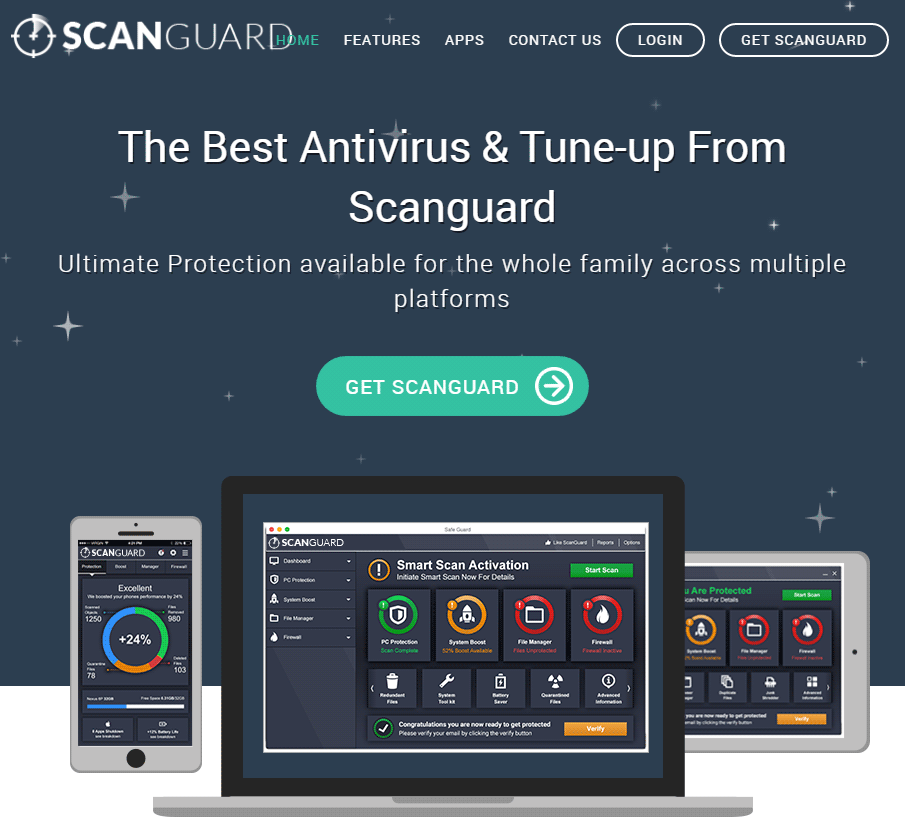
C’est le plus souvent en installant des freewares que ScanGuard va s’infiltrer sur nos ordinateurs. Il suffit de négliger les indications de la procédure d’installation pour ne pas s’apercevoir que cet indésirable est « offert » et l’installer ainsi sans s’en apercevoir. ScanGuard peut être présent dans de fausses mises à jour de programmes ou de plugin (style Java ou Flash) qui sont habituellement suggérés sur des sites de téléchargements ou de streaming de vidéos. La concentration doit donc toujours être de mise lorsque vous installez des programmes téléchargés sur le net.
Si vous êtes contaminés par ScanGuard, restez à bonne distance des innombrables sites qui fournissent des méthodes de désinfection pour s’en défaire, il s’agit de fausses solutions qui ont pour vocation à vous faire mettre en place des anti-spyware qui vont vous réclamer de l’argent et dont il sera difficile de se débarrasser.

Comment supprimer ScanGuard ?
Supprimer ScanGuard dans le Panneau de Configuration de Windows
En fonction du programme qui vous a installé ScanGuard vous trouverez peut-être cette infection sous un nom différent ou elle ne sera peut-être pas présente dans la liste des programmes. Si elle est là ou que vous voyez un nom de programme qui vous parait louche supprimez-le sinon passez sans attendre à la prochaine étape du guide
Windows 8 et Windows 10 :
1. Commencez par placer le curseur de votre souris en bas à gauche de l'écran. Faites un clic droit sur l'icone qui apparait.
2. Choisissez Panneau de configuration et cliquez sur Désinstaller un programme.
3. Rechercher le programme que vous désirez effacer de votre ordinateur, cliquez dessus avec le bouton droit de votre souris, puis choisissez Désinstaller.
Windows Vista et Windows 7 :
1. Cliquez sur Démarrer.
2. Dirigez-vous dans le Panneau de configuration, puis dans Désinstaller un programme.
3. Dans la liste des programmes, faites un clic droit sur celui que vous souhaitez effacer, et cliquez sur Désinstaller.
Windows XP :
1. Ouvrez le menu Démarrer dans la barre des tâches, et allez dans le Panneau de configuration.
2. Sous Programmes, appuyez sur Ajout/Suppression de programmes.
3. Cliquez sur le logiciel que vous voulez éliminer, puis sur le bouton Supprimer placé en-dessous.
Supprimer ScanGuard avec le logiciel MalwareBytes Anti-Malware
Pour être certain à 100% de bien supprimer toutes les dépendances à ScanGuard vous devez installer le programme MalwareBytes Anti-Malware. Si vous souhaitez également être défendu contre les menaces comme ScanGuard vous devez opter la version Premium de MalwareBytes Anti-Malware qui évitera donc toute intrusion de logiciels malveillants non trouvés par les anti-virus sur votre PC (la licence est vendue 22.95 euros et vous pouvez protéger 3 de vos ordinateurs).
- Téléchargez MalwareBytes Anti-Malware :
Version Premium Version Gratuite (sans fonctionnalité de protection) - Dès que le fichier est téléchargé doublez-cliquez dessus pour démarrer l'installation de MalwareBytes Anti-Malware.
- Cliquez sur le bouton orange Corriger Maintenant à droite de la mention Aucun examen n'a été réalisé sur votre système
- A la fin du scan est fini, cliquez sur Supprimer la selection.
- Rédémarrez votre ordinateur une fois le scan terminé si le programme vous le propose.
Supprimer ScanGuard avec AdwCleaner
AdwCleaner est un utilitaire gratuit de désinfection qui permet de se débarrasser très facilement ScanGuard mais aussi différentes spywares sans doute présents sur votre PC.
- Cliquez sur le bouton ci-dessous pour télécharger AdwCleaner :
Téléchargez AdwCleaner - Double-cliquez sur adwcleaner.exe afin de lancer le logiciel.
- Appuyez sur le bouton Scanner
- A la fin le scan est terminé, appuyez sur Nettoyer pour effacer les problèmes trouvés.
- Rédémarrez votre PC si le programme vous le demande.
Supprimer ScanGuard avec ZHPCleaner
ZHPCleaner est un outil gratuit ne nécessitant pas d'installation conçu pour lutter contre les browser hijacker et certains scarewares. Son premier but est donc de supprimer les redirections des navigateurs et d'éradiquer les nuisibles de votre système.
- Désactivez temporairement Avast si ce dernier est activé sur votre machine.
- Téléchargez ZHPCleaner en cliquant sur le bouton bleu ci-dessous :
Téléchargez ZHPCleaner - Double-cliquez sur le fichier ZHPCleaner.exe pour lancer ZHPCleaner.
- Acceptez la licence.
- Appuyez sur Scanner, puis une fois l'analyse finie, appuyez sur le bouton Nettoyer.
- Appuyez sur Non si l'outil vous propose d'ouvrir l'interface de réparation.
- Rédémarrez votre système si ZHPCleaner vous y invite.
Supprimer ScanGuard avec l'aide de Junkware Removal Tool
Junkware Removal Tool va non seulement supprimer ScanGuard mais aussi analyser votre machine pour effacer d'autres logiciels malveillants qui y logeraient. JRT est fréquemment updaté et est donc un programme vraiment efficace.

- Récupérez JRT en appuyant sur le bouton bleu suivant :
Téléchargez Junkware Removal Tool - Faites un clic avec le bouton droit de votre souris sur JRT.exe et choisissez Exécutez en tant qu'administrateur
- Cliquez sur Oui si on vous demande votre accord pour lancer Junkware Removal Tool.
- Appuyez sur une touche de votre clavier pour continuer le nettoyage.
- Il n'y a rien d'autre à faire. Attendez juste la fin du scan afin que le rapport de nettoyage apparaissent.





